Posso adicionar clientes do ZohoCRM à minha lista de contatos?
Você pode integrar suas contas do ZohoCRM e GetResponse quando quiser adicionar seus clientes existentes e futuros do ZohoCRM às suas listas da GetResponse. Com esta integração, você pode:
- Configurar importações regulares para sua lista de contatos ou listas.
- Adicionar novos contatos e atualizar os contatos existentes.
- Salvar as informações de contato como campos personalizados da GetResponse.
- Adicionar novos contatos a um ciclo de autoresponder para compartilhar seu conteúdo.
- Estender a integração para mais de uma lista de contatos.
- Para conectar as contas, você precisará do seu token de autenticação do ZohoCRM.
Para gerar um token de autenticação da API no ZohoCRM, acesse Configurar API e clique no ícone de configuração para encontrar o link Geração de token de autenticação. Digite o nome do aplicativo e clique em Gerar. - Apenas importamos contatos e informações de leads do ZohoCRM.
Conecte as contas da GetResponse e do ZohoCRM
- Clique em Integrações & API.
- Clique em Detalhes sobre a integração do ZohoCRM.
- Clique em Conectar para iniciar o processo de integração.
- Forneça seu token de autenticação do ZohoCRM.
- Selecione o domínio (.com ou .eu) em que sua conta do CRM está.
- Clique em Conectar ao Zoho
Configurar importações cíclicas
Depois de fornecer suas credenciais, você será redirecionado para uma página na qual poderá configurar importações cíclicas.
Para fazer isso:
1. Escolha para qual lista você deseja importar informações. Contatos são importados para ele a cada 24h.
2. Selecione a opção para adicionar contatos a um ciclo de autoresponder, se quiser que eles iniciem automaticamente o recebimento de mensagens. Esta opção só está disponível se houver autoresponders ativos na lista.
3. Na lista suspensa Grupo, selecione se deseja importar contatos, leads ou ambos.
4. No menu suspenso do Fonte, selecione de quais leads ou origens de contatos você deseja importar informações.
5. Especifique como atualizar as informações de contato – adicionar novas e atualizar informações de contato existentes, ** adicionar novos contatos somente ** ou ** atualizar apenas as informações de contato existentes **.
6. Marque a caixa para confirmar se seus contatos optaram por participar.
7. Clique em Next.
Atribuir campos personalizados
Nosso sistema pode reconhecer automaticamente os campos nome, sobrenome e email. Nota: E-mail é obrigatório
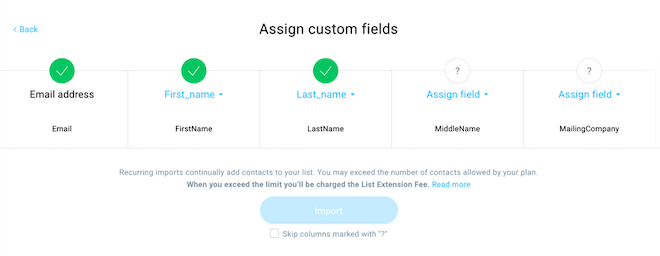
Para os campos restantes, combine os campos personalizados da sua conta da GetResponse com os campos que contêm informações de contato da conta à qual você está se conectando. Para fazer isso, use uma das seguintes opções:
- Clique no campo Atribuir e escolha um dos seus campos personalizados existentes.
- Selecione a coluna Ignorar coluna marcada com “?” para continuar sem mapear campos personalizados.
Acesse e configurar todos os campos. Quando terminar, clique em Importar.
Nota: mesmo que não mostremos nenhuma informação de contato específica (valores de campos personalizados) nas colunas dos campos personalizados, esses valores são importados.
Editando as importações cíclicas
Ir a Integrações & API, passe o mouse sobre ZohoCRM e clique em Detalhes.
Para editar as importações de contato, clique em Gerenciar integração & Importações. Em seguida, expanda o menu Ações (reticências verticais) e selecione Editar configurações para alterar os detalhes da integração de uma lista determinada. No mesmo menu, você também pode forçar a importação de contatos ou pará-los.
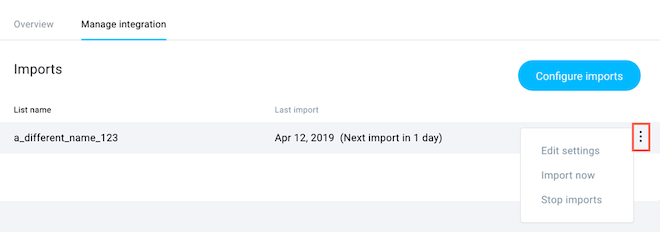
Posso adicionar contatos a mais de uma lista usando a integração do ZohoCRM?
Você pode repetir o processo para adicionar contatos a outras listas. Para fazer isso:
- Vá para Integrações & API >> ZohoCRM.
- Abra a guia Gerenciar integração.
- Clique em Configurar importações.
Prossiga conforme descrito na seção Configurar importações cíclicas.
Como faço para parar as importações de contato do ZohoCRM?
Você pode parar de importar contatos de uma única lista ou desconectar da sua conta do ZohoCRM. Vá para Integrações & API >> ZohoCRM e abra Gerenciar integração. Dependendo da sua necessidade, siga um destes procedimentos:
- Para parar de importar contatos para uma de suas listas, clique em Parar importações no menu Ações de cada lista.
- Para parar completamente a integração, clique em Disconnect from ZohoCRM.
